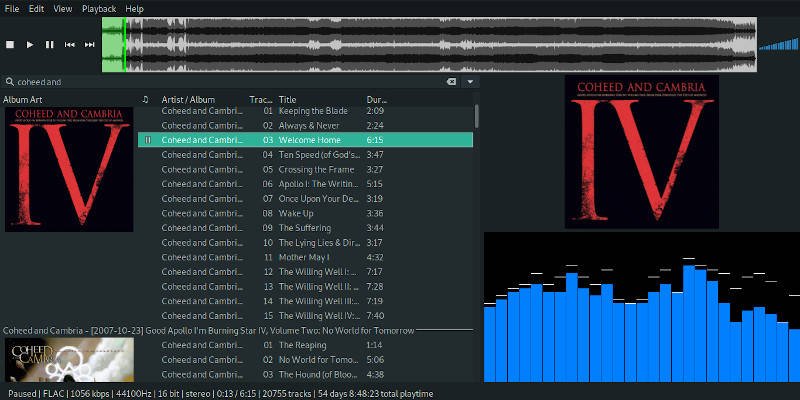Hay un montón de excelentes reproductores de música para Linux, y la mayoría de ellos tienen muchos seguidores. ¿Qué hace que DeaDBeeF se destaque? En una palabra, es personalización. DeaDBeeF es lo más parecido a un reproductor de música de bricolaje que obtendrá sin tener que saltar a la línea de comandos.
DeaDBeeF le permite personalizar todo el diseño de su reproductor de música, cómo se organiza su biblioteca y qué información se muestra cuando reproduce una canción. Además, es altamente extensible y hay muchos complementos excelentes que abren aún más opciones sobre cómo puede personalizar y controlar su experiencia auditiva.
Instalar DeadBeeF
Aunque DeaDBeeF es muy apreciado, sorprendentemente no se encuentra en los repositorios de muchas distribuciones, por lo que los pasos para instalarlo varían según la versión de Linux que esté utilizando.
ubuntu
DeaDBeeF no está en los repositorios predeterminados de Ubuntu, pero como con tantas cosas, hay un PPA. Comience por agregarlo a su sistema.
sudo apt-add-repository ppa:starws-box/deadbeef-player sudo apt update
Puede instalar DeaDBeeF normalmente con Apt.
sudo apt install deadbeef
Debian
Al igual que Ubuntu, tampoco hay un paquete para DeaDBeeF en los repositorios predeterminados de Debian. Sin embargo, el fantástico repositorio deb-multimedia ofrece las últimas versiones de DeaDBeeF junto con muchos otros programas multimedia. Comience descargando el paquete de claves GPG.
cd ~/Downloads wget https://www.deb-multimedia.org/pool/main/d/deb-multimedia-keyring/deb-multimedia-keyring_2016.8.1_all.deb
Luego, instale el paquete para importar la clave.
sudo dpkg -i deb-multimedia-keyring_2016.8.1_all.deb
Cuando haya terminado, cree un archivo en «/etc/apt/sources.list.d/deb-multimedia.list» y ábralo en su editor de texto favorito. Coloque la siguiente línea dentro.
deb https://deb-multimedia.org buster main non-free
Guardar y Salir. Actualice Apt para agregar el repositorio.
Finalmente, instala DeaDBeeF.
sudo apt install deadbeef
Fedora
DeaDBeeF no está disponible en los repositorios predeterminados de Fedora, pero sí en RPMFusion. Si aún no lo ha hecho, habilite el repositorio en su sistema.
sudo dnf install https://download1.rpmfusion.org/free/fedora/rpmfusion-free-release-$(rpm -E %fedora).noarch.rpm https://download1.rpmfusion.org/nonfree/fedora/rpmfusion-nonfree-release-$(rpm -E %fedora).noarch.rpm
Una vez que RPMFusion esté habilitado, puede continuar e instalar DeaDBeeF normalmente.
sudo dnf install deadbeef
arco linux
DeaDBeeF está disponible directamente en los principales repositorios de Arch. Instálalo con Pacman.
Importa tu biblioteca
Abre DeadBeeF. Por lo general, se encuentra en la sección Sonido y video en el menú de su escritorio. Cuando lo abres por primera vez, una cosa debería quedar muy clara: DeaDBeeF es súper simple por defecto. Si esperabas algo fantástico listo para usar, probablemente DeaDBeeF no sea para ti. La fuerza (y algunos dirían debilidad) de DeaDBeeF es que exige personalización. Puedes hacer que se vea y actúe como quieras.
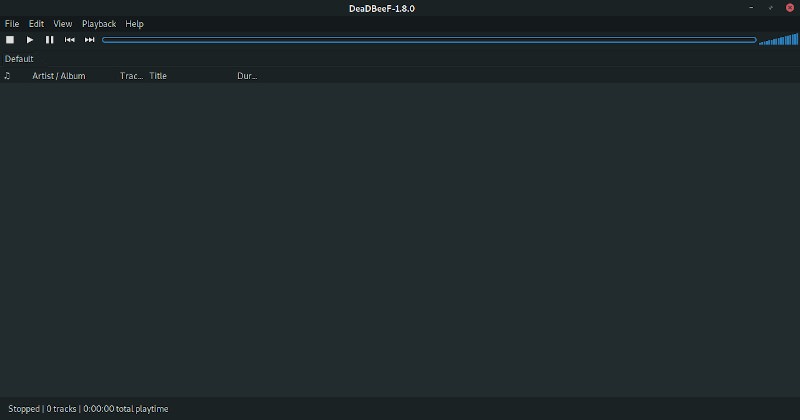
DeaDBeeF no tiene lo que normalmente se considera una biblioteca. Todo en DeaDBeeF es una lista de reproducción. Para importar tu biblioteca de música, solo necesitas agregar la carpeta donde se encuentra. Haga clic en «Archivo» en la esquina superior izquierda de su pantalla, luego seleccione «Agregar carpeta(s)».
DeaDBeeF abrirá una ventana del explorador de archivos. Úselo para navegar hasta el lugar donde está almacenada su música. Una vez que lo tengas, ábrelo.
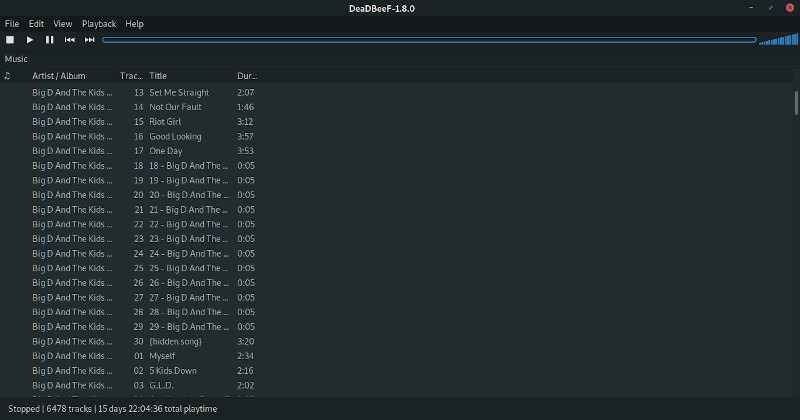
DeaDBeeF se pondrá a trabajar agregando sus archivos de música a la lista de reproducción. Dependiendo del tamaño de su biblioteca de música, esto puede tardar unos minutos. Cuando haya terminado, puede hacer clic en una canción para comenzar a reproducirla.
Personalización de DeadBeeF
Una vez que haya importado su música, puede ponerse a trabajar configurando su nuevo reproductor de música según sus necesidades. Si bien sería imposible diseñar todas las configuraciones posibles que puede elegir o incluso la mayoría de las funciones, esta guía intentará armarlo con el conocimiento suficiente para comenzar.
Puede personalizar casi cualquier cosa en DeaDBeeF a través del modo de diseño. Puede activarlo en cualquier momento haciendo clic en «Ver» y marcando la casilla Modo de diseño.
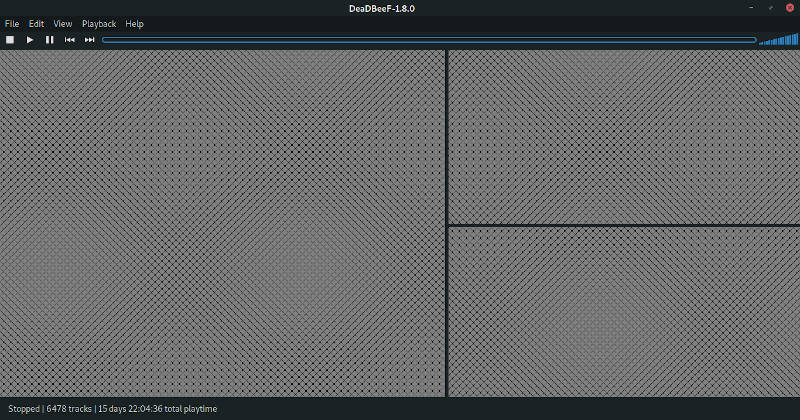
Con el modo de diseño habilitado, puede hacer clic con el botón derecho en cualquier sección de la pantalla para que aparezcan las opciones de diseño. La sección que seleccione también se volverá azul para resaltar exactamente lo que está personalizando. Para comenzar, haga clic derecho en su biblioteca de música. Eliminar esa sección.
Haga clic derecho allí nuevamente y seleccione «Insertar». Verá una lista de tipos de módulos disponibles. DeaDBeeF se divide en lo que esencialmente equivale a varios componentes básicos. Estos bloques pueden ocupar las diferentes secciones de su ventana. Lo que acaba de eliminar fue un bloque de «Lista de reproducción». Hay varias otras variantes de la «Lista de reproducción», incluida una con pestañas para cambiar entre varias listas de reproducción activas.
Sin embargo, antes de entrar en nada de eso, primero debe configurar secciones ajustables para dividir la pantalla. Estas secciones son una sección «Divisor». Tiene la opción de dividir «izquierda y derecha» o «arriba y abajo», que depende totalmente de usted.
Después de dividir la pantalla, puede arrastrar la barra entre las secciones para ajustar los tamaños. También puede hacer clic derecho en cualquiera de las secciones y dividirlas nuevamente con otro «Divisor». Dedique algún tiempo a configurar su diseño según sus especificaciones.
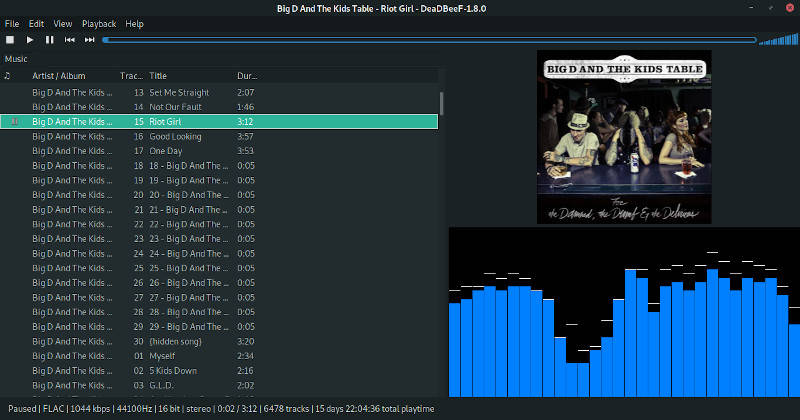
Desde aquí puede comenzar a conectar módulos en las secciones que acaba de diseñar. Haga clic derecho en cada uno y elija qué módulo le gustaría ocupar ese espacio. Recuerda que al menos uno debe ser tu lista de reproducción.
Para una última nota sobre el modo de diseño, haga clic derecho en la barra de búsqueda en la parte superior de su pantalla. También se vuelve azul. De hecho, también puedes personalizar incluso los controles para el reproductor. Solo asegúrese de dejar espacio para todo lo que necesita.
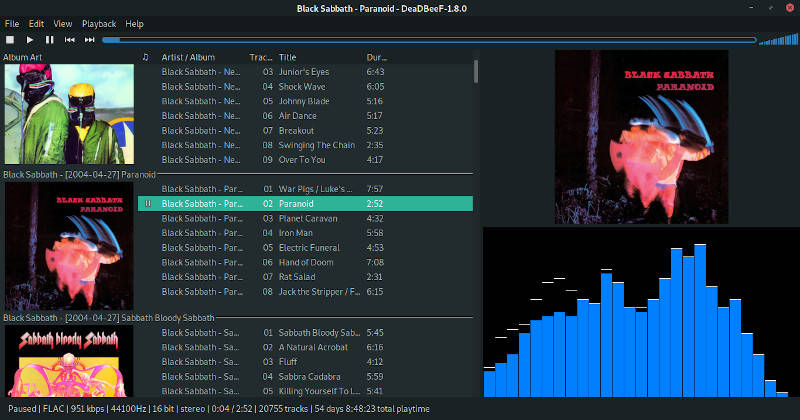
DeaDBeeF permite personalizar el módulo estándar de «Lista de reproducción» para cambiar la forma en que muestra su música. Salga del modo de diseño y haga clic derecho en la sección superior de su lista de reproducción, luego seleccione «Agrupar por». Estas diferentes agrupaciones cambiarán el aspecto de su lista de reproducción. Al hacer clic con el botón derecho en esa área, también puede reorganizar, agregar y eliminar columnas del diseño de su lista de reproducción.
Instalación de complementos
Uno de los otros puntos de venta importantes detrás de DeaDBeeF son los muchos complementos que están disponibles para él. Los desarrolladores han curado una lista de los mejores complementos que puedes usar para personalizar aún más el reproductor.
Muchos de estos complementos son en realidad módulos nuevos que puede agregar a diferentes secciones del reproductor. Una vez que haya instalado sus complementos, aparecerán en la lista cuando vaya a agregar uno nuevo en el modo de diseño.
Para instalar un complemento, descargue y extraiga los archivos «ddb», luego copie esos archivos en «~/.local/lib/deadbeef/». Tendrás que reiniciar el reproductor para que aparezcan también.
Como puede ver, DeaDBeeF es una opción maravillosa tanto para los adictos a la personalización como para los minimalistas. Ofrece un conjunto de funciones y controles de audio de primer nivel para administrar su música, y las opciones de personalización la convierten en lo que usted quiera que sea. Debido a que DeaDBeeF es tan apreciado por los fanáticos de Linux y el proyecto aún se encuentra en un desarrollo muy activo, espere que este tenga un futuro brillante.